Aan de slag met Android 8.0 Oreo Tips en trucs

Als je een nieuw Android-apparaat hebt gekocht of onlangs hebt bijgewerkt naar Oreo, zijn hier enkele handige tips en trucs om je op weg te helpen.
Elke nieuwe versie van mobiel en desktop actiefsystemen komen met veel nieuwe verbeteringen en functies. Android is geen uitzondering en als Android Oreo nieuw voor je is, zijn hier enkele handige tips voor het gebruik van enkele van de nieuwe functies.
Meldingen snoozen
Als u een melding ontvangt, wilt u niet handelenmet meteen maar later nodig, kunt u de meldingsoptie van Oreo gebruiken. U kunt een melding op snooze zetten en instellen dat deze binnen een bepaalde tijd wordt weergegeven. Wanneer u een melding ontvangt, veegt u er langzaam naar rechts of links naar totdat u het tandwiel- en klokpictogram ziet en tikt u op de klok. De melding sluimert standaard één uur, maar u kunt deze wijzigen in 15 minuten, 30 minuten of twee uur. Houd er rekening mee dat als u een melding te snel veegt, deze wordt verwijderd, dus zorg ervoor dat u deze langzaam beweegt.
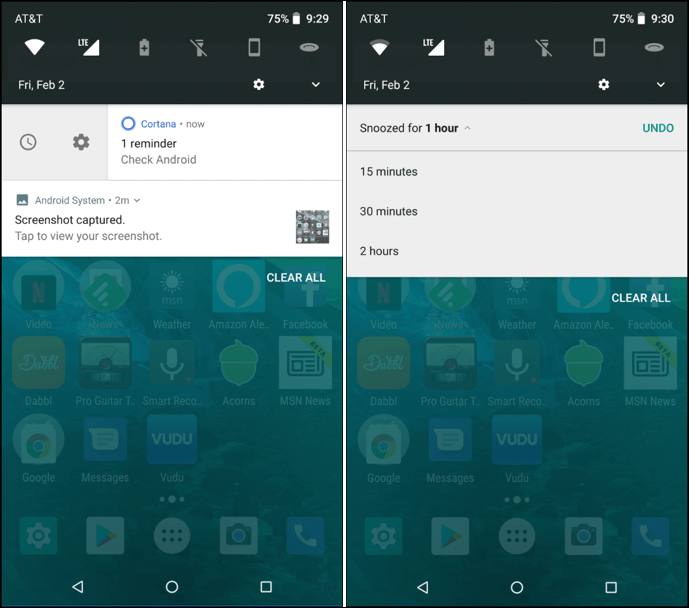
Google Play Protect
Terwijl dit extra beveiligingsplatform beschikbaar isvoor alle moderne versies van Android nu, het is ontstaan met Oreo. Het biedt malwarebescherming, veilig browsen in Chrome en apparaatbeveiliging als het verloren of gestolen is. Het beschermt uw telefoon of tablet 24/7 op de achtergrond of u kunt handmatig een scan uitvoeren. Met de functie Zoek mijn apparaat op het platform kunt u uw verloren of gestolen telefoon lokaliseren en zo nodig vergrendelen of wissen. Wanneer u in Chrome op internet surft, bent u ook beschermd tegen schadelijke phishing-sites. Lees ons artikel over het inschakelen van Google Play Protect voor meer informatie.
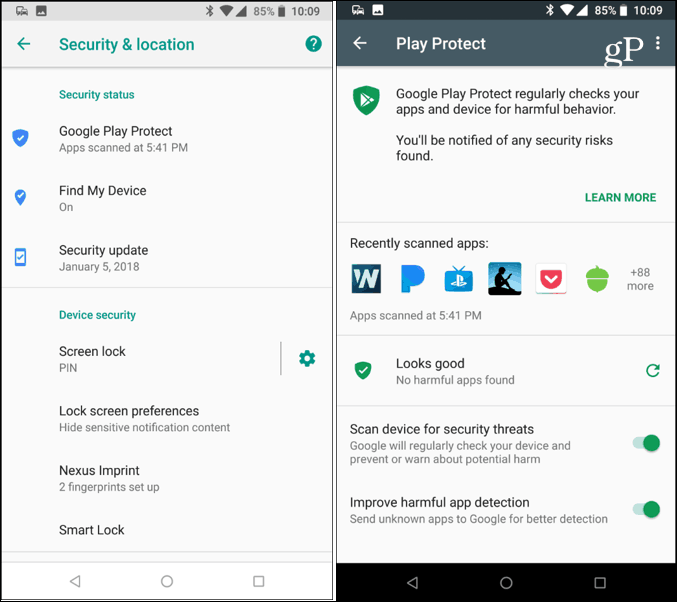
Slimme tekstselectie
Als het gaat om het kopiëren en plakken van tekst op eenmobiel apparaat, de ervaring is altijd moeilijker dan op een computer. Google probeert het echter gemakkelijker te maken met Slimme tekstselectie in Oreo. Wanneer u een tekstblok ingedrukt houdt, moet u ook de optie krijgen van een relevante app om naartoe te gaan. Dit werkt het beste voor telefoonnummers, adressen en e-mails. Wanneer u bijvoorbeeld een telefoonnummer selecteert, verschijnt de kiezer als een snelkoppeling. Of, in het onderstaande voorbeeld heb ik een adres geselecteerd en het geeft de optie om dat rechtstreeks in Google Maps te plaatsen.
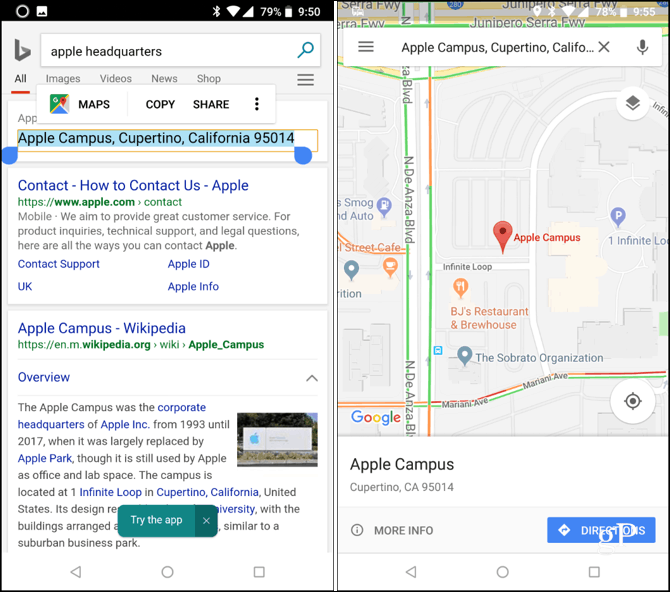
Video's met de Picture-in-Picture-modus
De Picture-in-Picture (PiP) -modus begon abeetje ruw maar is veel beter geworden met recente updates. Ook ondersteunen meer apps zoals VLC dit nu. Met PiP kun je taken uitvoeren zoals een document bewerken of op internet surfen en tegelijkertijd een video in een kleiner zwevend venster naast je in de gaten houden. Lees ons artikel over het gebruik van de PIP-modus op Oreo voor stapsgewijze details over het gebruik ervan.
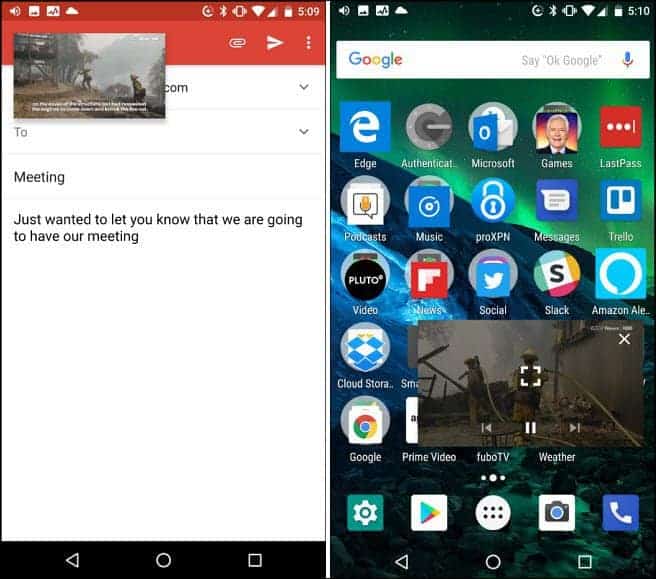
Nieuwe versies van Android lijken uit te komenveel sneller dan nieuwe hardware. Het is interessant om te weten dat Android 8.0 momenteel op een zeer klein aantal Android-apparaten draait. Op het moment van schrijven is dit volgens de Android-ontwikkelaarswebsite van Google rond de 1%.
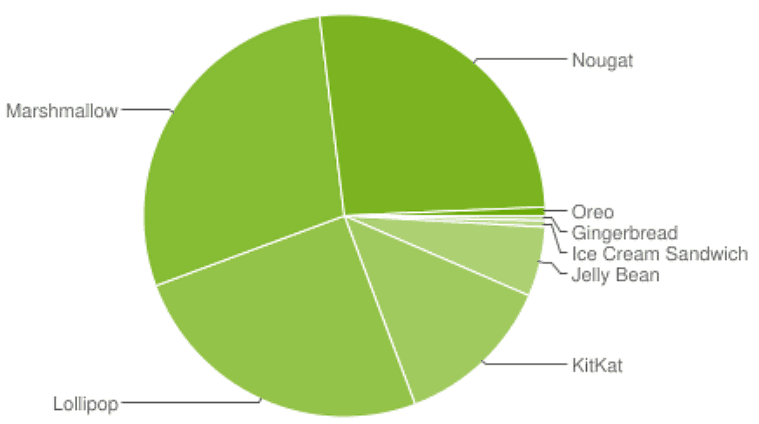
De meeste apparaten rocken nog steeds oudersmaken zoals Marshmallow, Nougat en Lollipop. Dat betekent dat je Oreo misschien pas ziet als het uiteindelijk naar je apparaat wordt uitgerold of je een upgrade naar een nieuw uitvoert. En tegen de tijd dat u een nieuw apparaat koopt, kan het een nog nieuwere versie draaien. Toch zijn sommige functies, zoals Google Play Protect, aan de oudere versies toegevoegd. En als u een nieuwer apparaat krijgt, is de Picture-in-Picture-ervaring leuk om te hebben.
Als je de eigenaar bent van een Android-apparaat, draait het dan al op Oreo? Laat hieronder een reactie achter en laat het ons weten.










laat een reactie achter